Una guía completa sobre cómo combinar GIF
Los GIF brindan a los usuarios una forma divertida y expresiva de comunicarse en línea. Se pueden utilizar para reaccionar mejor a los mensajes y transmitir emociones. En comparación con las imágenes estáticas, los GIF animados pueden ser aún más atractivos.
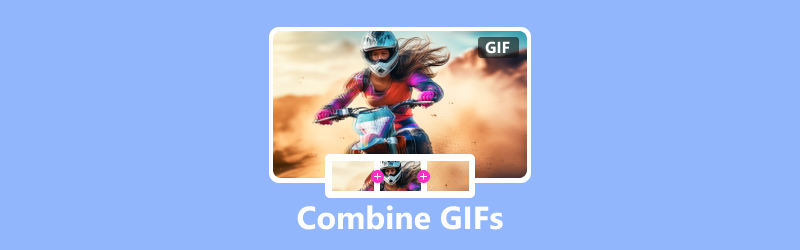
Una de las mejores cosas de los GIF es que se pueden combinar para crear contenido aún más interesante y creativo. Por ejemplo, puedes combinar dos GIF para crear una animación más larga, o puedes combinar varios GIF para crear un collage o una presentación de diapositivas. Esta publicación lo guiará para combinar GIF usando diferentes herramientas combinadoras de GIF.
CONTENIDO DE PÁGINA
Parte 1. La mejor manera de combinar GIF
Muchos combinadores de GIF en línea y de escritorio pueden ayudarlo a fusionar fácilmente dos o más GIF animados en uno, según las herramientas que tenga disponibles y los resultados deseados. En primer lugar, nos gusta recomendar el software con todas las funciones. Convertidor de video Vidmore para que puedas combinar GIF. Te permite editar GIF y combinar varios GIF. Además, le permite fusionar clips de vídeo y convertirlos a GIF con facilidad.
- Fusiona dos o varios GIF en uno con alta calidad.
- Ofrezca muchas opciones de edición para editar GIF animados y mejorar la calidad.
- Edite videoclips y combínelos en un archivo GIF.
- Admite todos los formatos de vídeo, audio e imagen utilizados habitualmente.

Paso 1. Descarga gratis esta fusión de GIF en tu computadora y ejecútala. Haga clic en el Caja de herramientas pestaña para mostrar más herramientas. Desplácese hacia abajo para abrir Fusión de video. Te permite combinar GIF fácilmente.

Paso 2. Haga clic en el botón grande más para buscar y cargar sus archivos GIF. Debajo de la ventana del visor, obtienes algunas funciones necesarias para administrar y editar tus GIF agregados. Por ejemplo, puede reorganizar sus órdenes, recortar para eliminar partes no deseadas y editarlas según sus necesidades.
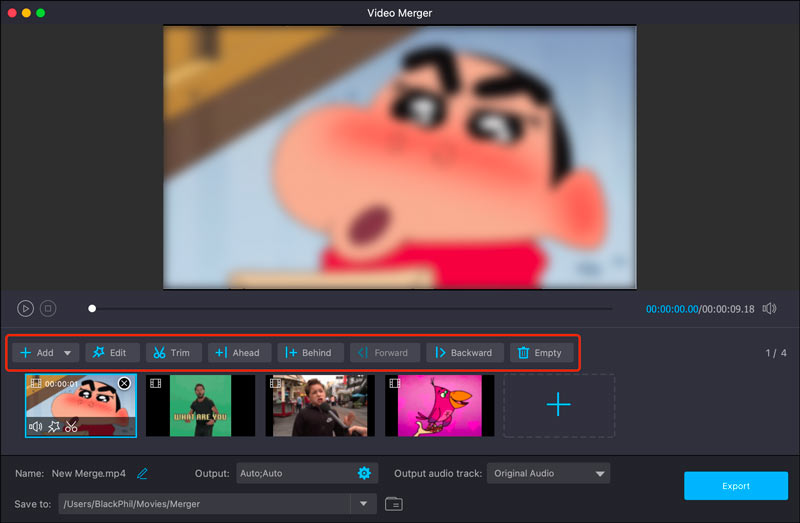
Paso 3. Hacer clic Salida y establecer GIF como formato de destino. Puede personalizar la resolución, la velocidad de fotogramas, el codificador y el modo de zoom del archivo GIF fusionado. Además, puede habilitar o deshabilitar la animación en bucle. Haga clic en Aceptar para guardar los cambios.
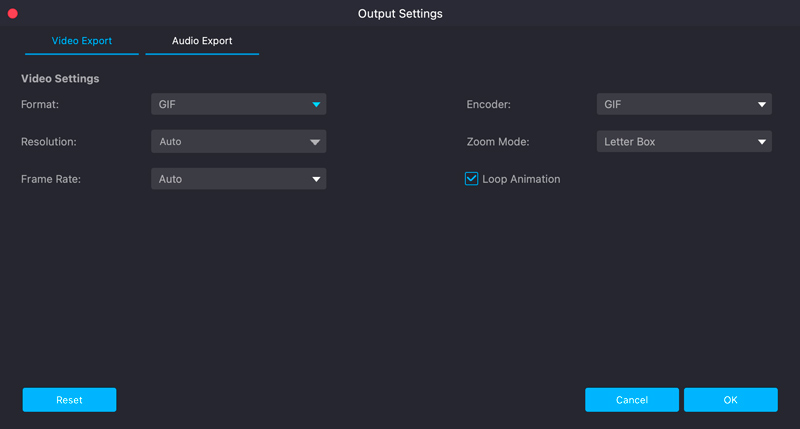
Paso 4. Cambie el nombre del archivo GIF combinado y seleccione una carpeta adecuada para almacenarlo. Luego haga clic en Exportar para combinar tus GIF y guardar el archivo combinado en tu computadora.
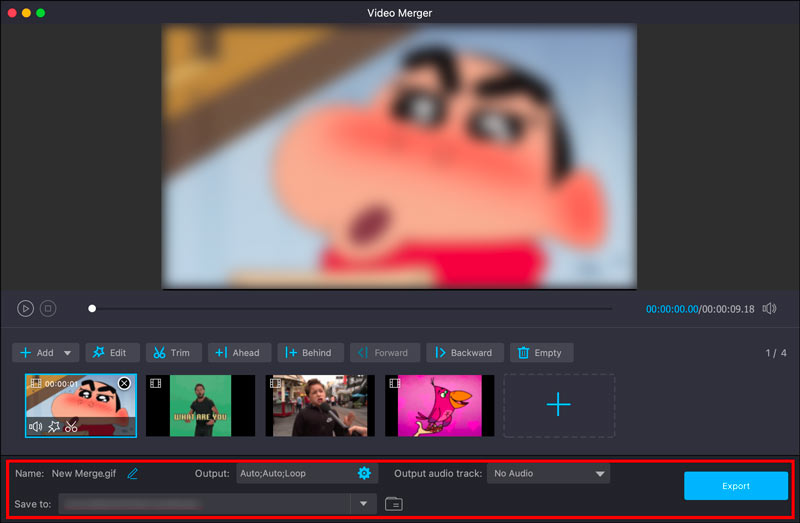
Parte 2. Cómo fusionar GIF en línea usando Ezgif
Ezgif es una buena opción para fusionar GIF si buscas una herramienta online gratuita y fácil de usar. Esta parte explica cómo combinar GIF en línea usándolo.
Paso 1. Vaya al sitio web oficial de Ezgif en su navegador web y elija el Creador de GIF herramienta. Haga clic en el Seleccionar archivos y sube los GIF que deseas fusionar. Mientras utiliza este combinador de GIF en línea gratuito, verá muchos anuncios.
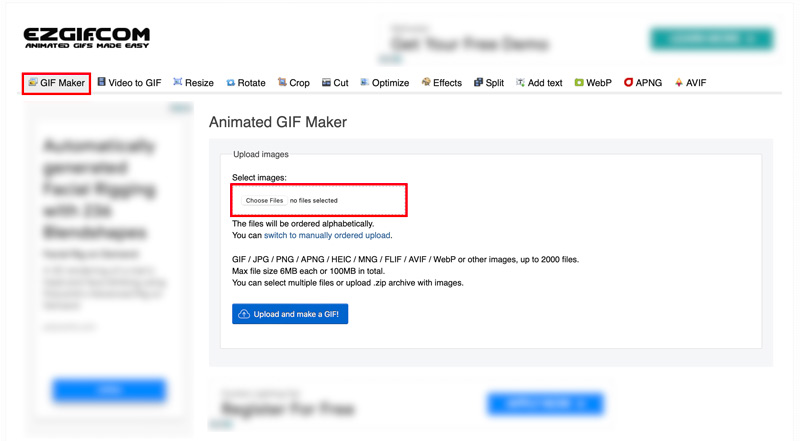
Paso 2. Los GIF agregados se mostrarán como marcos. Puede omitir o copiar estos marcos y cambiar su orden. Si sus GIF no tienen el mismo tamaño, puede hacer clic en el Redimensionar para recortar/cambiar el tamaño rápidamente de todas las imágenes para que coincidan con la más pequeña.
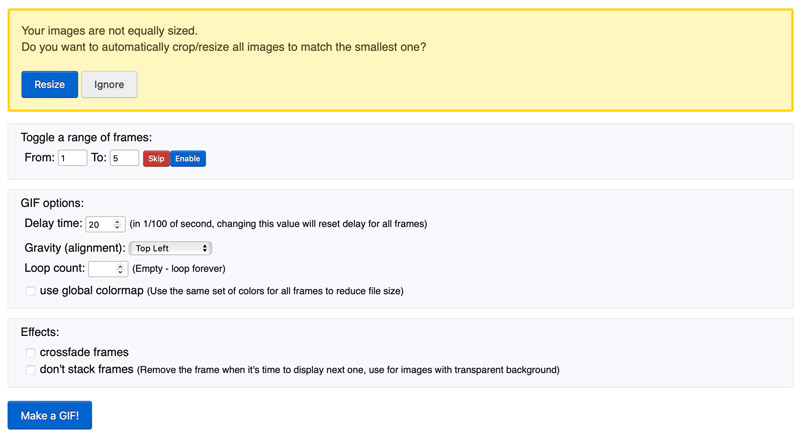
Paso 3. Ezgif ofrece varias opciones para optimizar su archivo GIF fusionado. Después de todas estas configuraciones, haga clic en el Hacer un GIF para combinar todos estos fotogramas en un archivo GIF.

Paso 4. Luego puede obtener una vista previa del nuevo GIF y hacer clic en el Salvar para descargarlo a su dispositivo. Si no está satisfecho con el resultado, puede utilizar las opciones ofrecidas para realizar más ediciones.
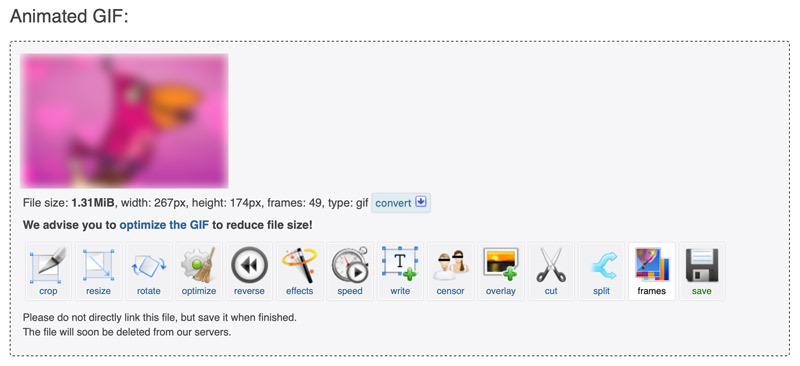
Ezgif ofrece una variedad de opciones para fusionar GIF en línea. Sin embargo, no ofrece tantas funciones avanzadas como algunos programas de edición de vídeo sin conexión. Además, Ezgif no está diseñado para fusionar GIF grandes o complejos.
Parte 3. Cómo fusionar GIF en Adobe Photoshop
Adobe Photoshop ofrece muchas funciones para editar y manipular GIF. Es adecuado para combinar GIF de todos los tamaños y complejidad. También puede agregar transiciones y efectos a los GIF. También puedes usar Photoshop para cambiar el tamaño de las imágenes. Pero debes saber que Photoshop es una aplicación de software paga y puede resultar compleja de usar, especialmente para principiantes.
Paso 1. Para fusionar GIF en Photoshop, agréguele sus GIF. Inicie Photoshop, haga clic en el menú Archivo superior, elija Guionesy Cargar archivos en la pila. Busque para elegir los GIF que desea fusionar y haga clic en Abrir.
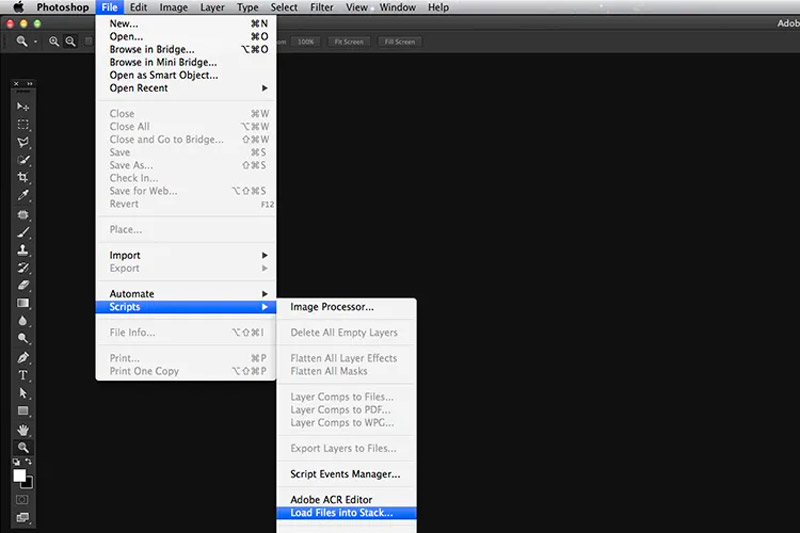
Paso 2. Photoshop creará un nuevo documento con cada GIF como una capa separada. Para fusionar los GIF, simplemente arrastre y suelte las capas en el orden deseado. También puedes utilizar el Animación panel para organizar los GIF en el orden deseado.
Paso 3. Una vez que esté satisfecho con la disposición de los GIF, haga clic en el Tocar en el panel Animación para obtener una vista previa de la animación.
Paso 4. Para guardar el GIF combinado, vaya a Expediente, escoger Exportary Guardar para web (heredado). En el cuadro de diálogo Guardar para Web (heredado), seleccione GIF desde el Preestablecido Menú desplegable. Hacer clic Salvar e ingrese un nombre de archivo para el GIF combinado.
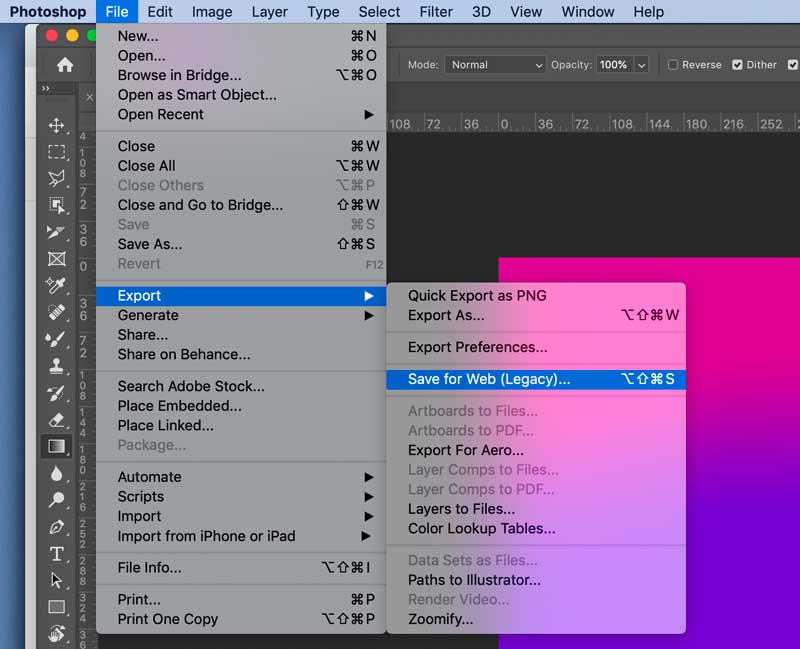
Parte 4. Cómo combinar dos GIF en tu teléfono
Si desea combinar dos GIF directamente en su teléfono móvil, puede utilizar algunas aplicaciones de combinación de GIF de terceros. Video divertido es una aplicación gratuita y fácil de usar que puede ayudarte a editar y manipular GIF, y recortar vídeos en Android. Lo tomamos como ejemplo para mostrarte cómo combinar GIF en tu teléfono.
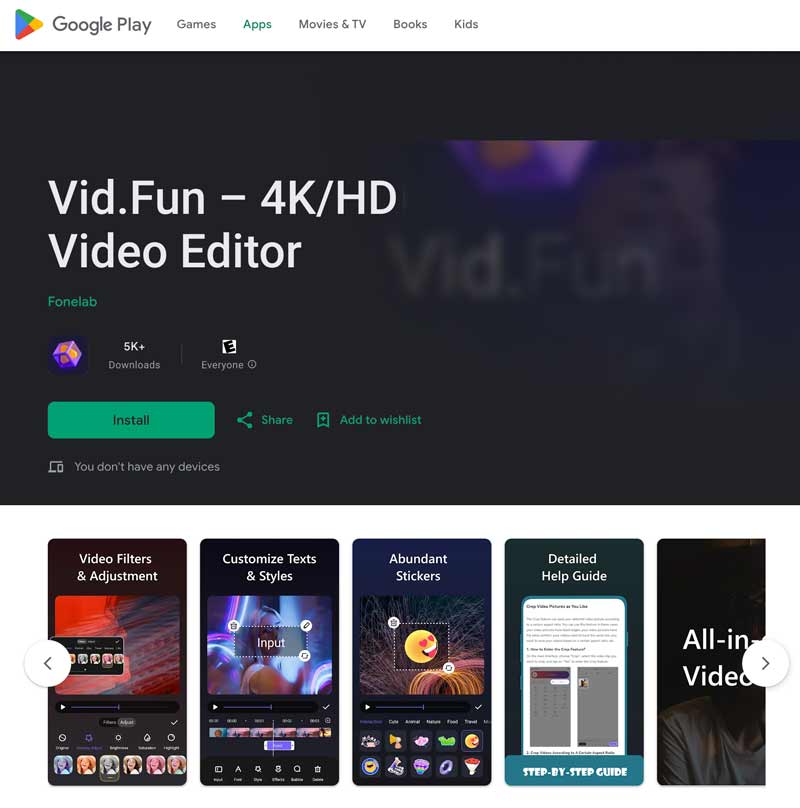
Paso 1. Abra la aplicación Vid.Fun y toque el Crear botón. Toque en el Vídeo opción y seleccione los dos GIF que desea combinar. Toque en el Añadir y luego toque el próximo botón.
Paso 2. Organice los GIF en el orden deseado y toque el próximo botón. Luego puede obtener una vista previa del GIF combinado y realizar los ajustes necesarios. Una vez que esté satisfecho con el GIF combinado, toque el Exportar y guárdelo en su teléfono.
Parte 5. Preguntas frecuentes sobre cómo combinar GIF
Pregunta 1. ¿Puedes combinar GIF en GIPHY?
No. GIPHY no le permite agregar dos o más archivos de imagen para editarlos. Por lo tanto, no puedes combinar GIF usando GIPHY.
Pregunta 2. ¿Cómo se hace un collage GIF?
Para hacer un collage GIF, puedes utilizar una herramienta en línea o un software de edición de video sin conexión. Vaya a un creador de collages GIF en línea como Ezgif o Kapwing, cargue los GIF que desea incluir en su collage, organícelos en el diseño deseado y luego exporte el collage como un archivo GIF. También puedes utilizar el recomendado. Fusión de GIF herramienta de arriba. Tiene una función de Collage específica para que puedas hacer un collage GIF con facilidad.
Pregunta 3. ¿Cómo convierto varias imágenes en un GIF?
Puedes confiar en algunos creadores de GIF en línea para convertir varias imágenes en un archivo GIF. el introducido Convertidor de video Vidmore tiene un Creador de GIF individual para crear GIF animados con sus imágenes o videoclips.
Conclusión
Combinando GIF es una forma fácil y divertida de crear contenido nuevo y único. Con la ayuda de herramientas en línea o software de edición de video, puede fusionar fácilmente GIF de diversas formas para crear GIF según sus necesidades.


